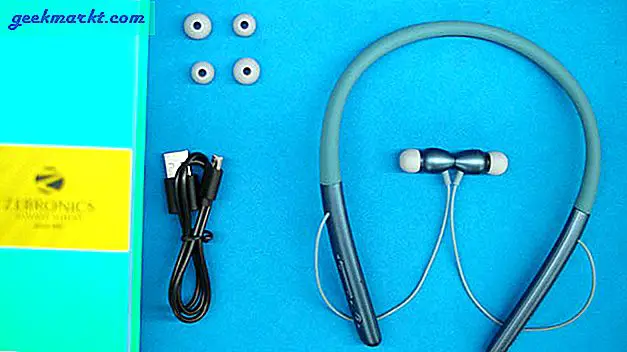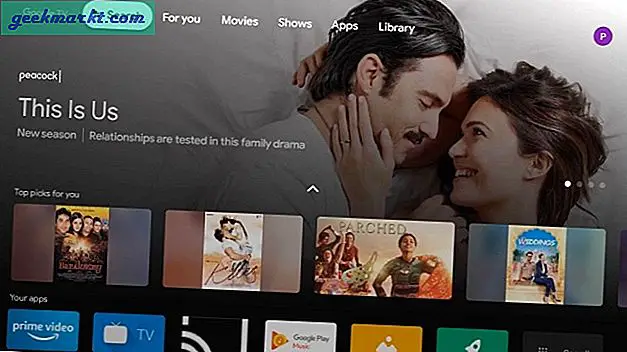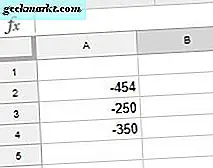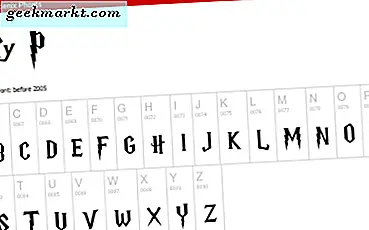पीडीएफ अनुप्रयोगों और अन्य महत्वपूर्ण दस्तावेजों के लिए व्यापक रूप से उपयोग किया जाने वाला प्रारूप है लेकिन पीडीएफ को संपादित करना आसान नहीं है। आप केवल एक पीडीएफ संपादित नहीं कर सकते क्योंकि अधिकांश समय आपको ऐसा नहीं करना चाहिए। हालांकि, हर बार ऐसा नहीं होता है, पीडीएफ दस्तावेजों को सीधे आपके एंड्रॉइड डिवाइस पर संपादित और एनोटेट करने के लिए कई ऐप हैं। यहां Android के लिए कुछ बेहतरीन PDF संपादक ऐप्स दिए गए हैं जिन्हें आप अभी निःशुल्क आज़मा सकते हैं।
पढ़ें:पीडीएफ फाइल को पासवर्ड से सुरक्षित रखने के सर्वोत्तम तरीके
1. एडोब भरें और साइन करें
अक्सर लोग एनोटेशन को एडिटिंग के साथ भ्रमित करते हैं। आपको हमेशा PDF संपादक की आवश्यकता नहीं होती है, कभी-कभी a पीडीएफ एनोटेशन ऐप बस ठीक काम करता है। Adobe Fill and Sign उस विशिष्ट उद्देश्य के लिए बनाया गया एक एनोटेशन ऐप है। इस ऐप का उपयोग करके, आप कुछ ही टैप से दस्तावेज़ों को स्कैन, भर सकते हैं और उन पर हस्ताक्षर कर सकते हैं। सबसे अच्छी बात यह है कि चूंकि ऐप स्कैनिंग दस्तावेजों का समर्थन करता है, आप अपने मोबाइल फोन या टैबलेट कैमरे के साथ एक भौतिक दस्तावेज़ को स्कैन कर सकते हैं और इसे भरने या हस्ताक्षर करने के लिए आगे बढ़ सकते हैं। किसी वेबसाइट से पीडीएफ दस्तावेज़ को मैन्युअल रूप से डाउनलोड करने की कोई आवश्यकता नहीं है।
यह भी पढ़ें: आईपैड के लिए सर्वश्रेष्ठ पीडीएफ संपादक ऐप्स apps
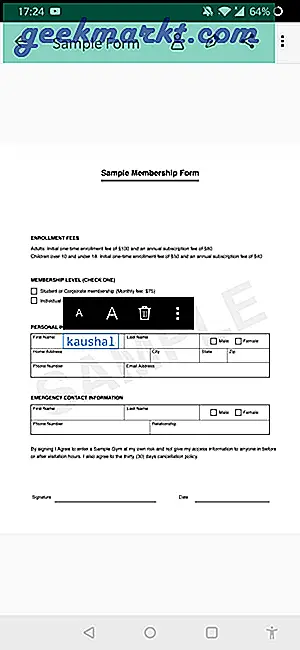
फ़ॉर्म भरते समय, आप उपयुक्त आइकन पर टैप करके फ़ॉन्ट का आकार बदल सकते हैं। इसके अलावा, एक आवर्धक कांच भी है जो आपको उस कर्सर को ठीक से सेट करने देता है जहां आप फ़ील्ड भरना चाहते हैं। यह सुविधा चुनिंदा प्रश्नों के लिए विशेष रूप से उपयोगी है जिसमें चेकबॉक्स या हां या नहीं विकल्प होते हैं।
दूसरी बात जो मुझे इस ऐप के बारे में वास्तव में पसंद है वह यह है कि आप एक प्रोफ़ाइल बना सकते हैं और अपना नाम, ईमेल पता, घर या कार्यालय का पता इत्यादि जैसी जानकारी भर सकते हैं। एक फॉर्म भरते समय, बस लक्ष्य प्रोफ़ाइल फ़ील्ड पर टैप करें और यह होगा दस्तावेज़ पर दिखाई दें। आप इसे आवश्यक क्षेत्र में खींच और छोड़ सकते हैं। यह सुविधा हर बार मैन्युअल रूप से जानकारी दर्ज करने की आवश्यकता को समाप्त करती है।
अगर आप सिर्फ दस्तावेजों को भरना और हस्ताक्षर करना चाहते हैं तो एडोब फिल एंड साइन आपके लिए है।
कीमत: एडोब फिल एंड साइन मुफ्त है, इसमें कोई विज्ञापन या इन-ऐप खरीदारी नहीं है।
एडोब फिल और साइन स्थापित करें
2. Xodo PDF Reader and Editor
Xodo PDF Reader and Editor Android के लिए सबसे लोकप्रिय और पूर्ण विशेषताओं वाले PDF संपादकों में से एक है। एडिटिंग, एनोटेटिंग, फॉर्म भरने और पीडीएफ दस्तावेजों पर हस्ताक्षर करने को यथासंभव आसान बनाने के लिए ऐप ढेर सारी सुविधाओं से भरा हुआ है। Adobe ऐप की तरह, आप किसी भौतिक दस्तावेज़ को स्कैन कर सकते हैं और उसे संपादित करना प्रारंभ कर सकते हैं। बेशक, आप स्थानीय भंडारण से दस्तावेज़ आयात कर सकते हैं या ड्रॉपबॉक्स और Google ड्राइव जैसी क्लाउड सेवाओं के माध्यम से उन्हें सिंक कर सकते हैं। ड्रॉपबॉक्स का उपयोग करते समय, Xodo PDF Editor पूरे दस्तावेज़ के बजाय केवल परिवर्तनों को अपलोड करके डेटा उपयोग को कम करेगा।
जरुर पढ़ा होगा: Android स्मार्टफोन और टैबलेट के लिए सर्वश्रेष्ठ पीडीएफ रीडर
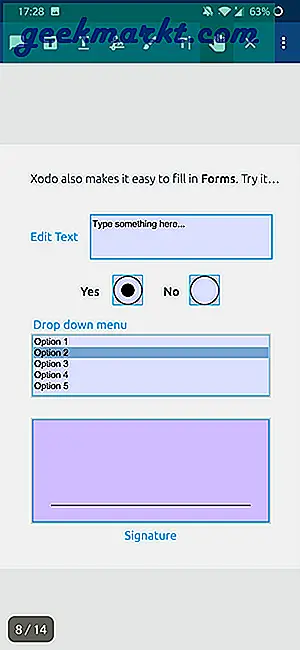
जैसा कि मैंने पहले कहा, Xodo में ढेर सारी विशेषताएं हैं। कुछ बेहतरीन सुविधाओं में पीडीएफ बुकमार्क, सैमसंग उपकरणों के लिए मल्टीव्यू समर्थन, रीफ्लो, एनोटेशन, दस्तावेजों को भरने और हस्ताक्षर करने की क्षमता, खाली पीडीएफ दस्तावेजों पर नोट्स लेने की क्षमता, एमएस ऑफिस फाइलों के लिए समर्थन, दस्तावेजों को ठीक से प्रबंधित करने के लिए अंतर्निहित शक्तिशाली आयोजक शामिल हैं। , PDF को मर्ज करने, विभाजित करने और घुमाने की क्षमता आदि।
यदि आप एंड्रॉइड के लिए बिना किसी समझौता के पीडीएफ संपादक की तलाश कर रहे हैं जो आपको काम करने के तरीके को अनुकूलित करने के लिए बहुत सारे विकल्प देता है तो आपको निश्चित रूप से Xodo को आजमाना चाहिए। आखिरकार, ऐप पूरी तरह से मुफ्त है।
कीमत: Xodo PDF Reader और Editor पूरी तरह से निःशुल्क है।
Xodo स्थापित करें
3. Kdan PDF रीडर और संपादक
Kdan एक अच्छा PDF रीडर, एनोटेटर और मूल PDF संपादक है। Kdan का उपयोग करके आप कुछ ही टैप में पीडीएफ फाइलों को पढ़ सकते हैं, व्याख्या कर सकते हैं और संपादित कर सकते हैं। आपके स्थानीय संग्रहण से PDF दस्तावेज़ों के साथ, Kdan भौतिक दस्तावेज़ों को भी स्कैन कर सकता है। एक बार स्कैन करने के बाद, आप इसे किसी अन्य डिजिटल पीडीएफ की तरह संपादित या एनोटेट कर सकते हैं। ऐप की अन्य विशेषताओं में तेज़ दस्तावेज़ रेंडरिंग, फ्रीहैंड राइटिंग, हाइपरलिंक सम्मिलित करना, आयात और पीडीएफ दस्तावेज़ निर्यात करना, दस्तावेज़ पर एक विशिष्ट पृष्ठ या अनुभाग को बुकमार्क करना, क्लिपबोर्ड मॉनिटर, उपयोगकर्ता इंटरफ़ेस का उपयोग करना आसान, मैग्नीफाइंग ग्लास, निरंतर दस्तावेज़ स्कैनिंग आदि शामिल हैं। .
पढ़ें: वॉटरमार्क के बिना सर्वश्रेष्ठ मुफ्त पीडीएफ संपादक
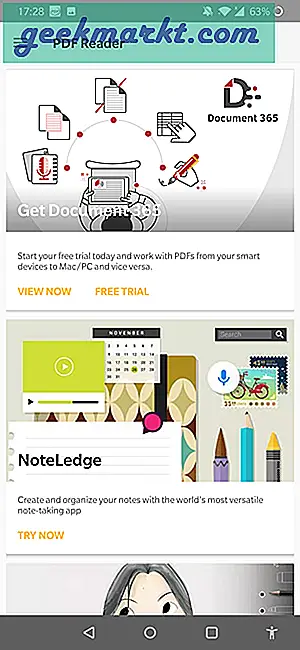
यदि आप अच्छे एनोटेशन टूल के साथ एक बुनियादी पीडीएफ संपादक की तलाश कर रहे हैं तो Kdan आपके लिए है।
कीमत: आधार ऐप मुफ़्त है और इसमें विज्ञापन शामिल हैं। आप विज्ञापनों को हटा सकते हैं और अतिरिक्त सुविधाओं तक पहुंच प्राप्त कर सकते हैं जैसे डेस्कटॉप ऐप्स तक पहुंच, स्मार्ट क्रॉप, दस्तावेजों को ऑनलाइन बदलने और फैक्स करने की क्षमता, और नाइट मोड आप $ 19.99 प्रति तिमाही के लिए Kdan की सदस्यता ले सकते हैं।
कदान स्थापित करें
4. MobiSystems OfficeSuite
यदि आपने कभी MS Office के लिए कोई विकल्प खोजा है तो आप MobiSystems OfficeSuite पर आ सकते हैं। वास्तव में, OfficeSuite पहला ऐप है जिसका उपयोग मैंने अपने मोबाइल डिवाइस पर Office दस्तावेज़ों और PDF तक पहुँचने के लिए किया था। जैसा कि आप नाम से ही बता सकते हैं, OfficeSuite एक साधारण PDF संपादक से कहीं अधिक है। यानी, यह सभी एमएस ऑफिस फ़ाइल स्वरूपों के साथ भी संगत है।
जरुर पढ़ा होगा: मैक के लिए बेस्ट वर्ड टू पीडीएफ कन्वर्टर्स
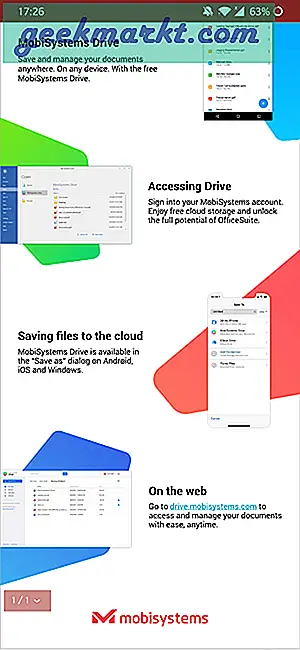
जब पीडीएफ की बात आती है, तो आप पीडीएफ दस्तावेज़ बना सकते हैं, भर सकते हैं और हस्ताक्षर कर सकते हैं। MobiSystems OfficeSuite का उपयोग करके आप पीडीएफ दस्तावेज़ों को नोट्स, फ्री-फॉर्म टेक्स्ट, हाइलाइटिंग, फ्रीहैंड राइटिंग, शेप्स, पेज डिलीट आदि जैसे विभिन्न टूल के साथ एनोटेट कर सकते हैं। यदि आप चाहें, तो आप अपने स्थानीय स्टोरेज, कैमरा से चित्र भी डाल सकते हैं। या इंटरनेट।
यदि आप एक अच्छे ऑफिस सूट की तलाश में हैं जो पीडीएफ दस्तावेज़ों को संपादित और एनोटेट करने के लिए सभी आवश्यक टूल भी प्रदान कर सके तो MobiSystems OfficeSuite आज़माएं।
कीमत: ऐप फीचर सीमाओं के साथ मुफ़्त है और इसमें विज्ञापन हैं। आप $10 की इन-ऐप खरीदारी के साथ विज्ञापनों को हटा सकते हैं और सभी प्रीमियम सुविधाओं तक पहुंच प्राप्त कर सकते हैं।
Mobisystems Office सुइट स्थापित करें
5. PDFelement
PDFelement एक पूर्ण संपादक नहीं है, लेकिन यदि आप एक अच्छे PDF एनोटेशन टूल की तलाश में हैं तो यह ऐप उड़ते हुए रंगों के साथ काम पूरा कर देता है। हालाँकि PDFelement एक अपेक्षाकृत नया ऐप है, ऐप का उपयोगकर्ता इंटरफ़ेस बहुत साफ-सुथरा, शुरुआती-अनुकूल है, और PDF दस्तावेज़ों को एनोटेट करना बहुत आसान बनाता है। एनोटेशन टूल के लिए, आप टेक्स्ट को हाइलाइट, अंडरलाइन और स्ट्राइकथ्रू कर सकते हैं, विशिष्ट अनुभागों को मार्कअप कर सकते हैं, कॉल आउट और टेक्स्ट बॉक्स जोड़ सकते हैं, आकृतियाँ या फ्रीहैंड आदि बना सकते हैं। इसमें जोड़ें, PDFelement एक उत्कृष्ट PDF रीडर भी है और आपके सभी का प्रबंधन कर सकता है। पीडीएफ दस्तावेज़ आसानी से।
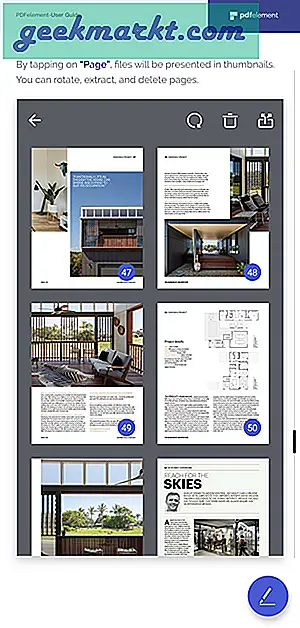
Windows के लिए PDFelement 6 की हमारी समीक्षा पढ़ें
यह जितना अच्छा है, एक बात जो मुझे PDFelement के बारे में पसंद नहीं है, वह यह है कि PDF दस्तावेज़ों को संपादित या एनोटेट करने के लिए आपके पास इसके साथ एक खाता होना चाहिए। इसके अलावा, ऐप जो करता है उसमें बहुत अच्छा है।
कीमत: PDFelement मुफ़्त है, इसमें कोई विज्ञापन या इन-ऐप खरीदारी नहीं है।
PDFelement स्थापित करें
6. पीडीएफस्केप
यह अगला ऐप देशी एंड्रॉइड ऐप नहीं है। इसके बजाय, PDFescape एक नि:शुल्क ऑनलाइन PDF रीडर, एनोटेटर, संपादक और फॉर्म डिज़ाइनर है। ऐप का उपयोग करना सहज ज्ञान युक्त है और आप इसे किसी भी मोबाइल ब्राउज़र के साथ उपयोग कर सकते हैं, भले ही यह मुख्य रूप से कंप्यूटर के लिए विकसित किया गया हो। मुफ्त संस्करण 10 एमबी और 100 पृष्ठों तक के पीडीएफ का समर्थन करता है जो सामान्य उपयोगकर्ताओं के लिए पर्याप्त होगा। आप टेक्स्ट, इमेज, लिंक और आकार को मूल रूप से जोड़ सकते हैं और इसमें स्टिकी नोट्स, टेक्स्ट इंसर्शन, हाइलाइट, स्ट्राइकआउट आदि जैसी सभी दिलचस्प एनोटेशन विशेषताएं हैं।
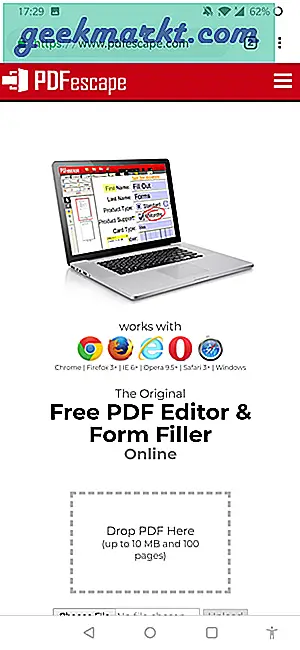
न केवल आप संपादित करने के लिए पीडीएफ को वेबसाइट पर अपलोड कर सकते हैं बल्कि आसानी से पहुंच के लिए पीडीएफ को यूआरएल के साथ लोड कर सकते हैं। PDF को सहेजना भी उतना ही आसान है और आप अपडेट की गई PDF को सीधे वेब ब्राउज़र से साझा कर सकते हैं।
कीमत:PDFescape कुछ सीमाओं के साथ एक निःशुल्क टूल है, जैसे कि 10MB फ़ाइल सीमा, 100-पृष्ठ की सीमा और 10 फ़ाइल सीमा। आप प्रीमियम सदस्यता प्राप्त कर सकते हैं जिससे आपको ४०एमबी फ़ाइल सीमा, १०००-पृष्ठ सीमा, और १०० फ़ाइल संग्रहण जैसे लाभ केवल $२/माह पर मिलेंगे।
चेकआउट PDFescape
7. ऑफिस ऐप
माइक्रोसॉफ्ट ने हाल ही में ऑल-इन-वन माइक्रोसॉफ्ट ऑफिस ऐप लॉन्च किया है। हालाँकि, यह अभी भी बीटा में है, लेकिन बहुत सारी सुविधाएँ प्रदान करता है। आप Microsoft Docs, Excel, OneNote और स्टिकी नोट्स सभी को एक ही ऐप में बना और संपादित कर सकते हैं। पीडीएफ के मामले में, इसके कुछ विकल्प हैं। एडोब फिल एंड साइन के समान, यह आपको किसी भी पीडीएफ पर हस्ताक्षर करने देता है। इसके अतिरिक्त, आप चित्रों और दस्तावेज़ों को PDF में स्कैन या परिवर्तित कर सकते हैं।
अब, जो इसे Adobe भरण और साइन ऐप से अलग बनाता है वह है OneDrive समर्थन। उदाहरण के लिए, मैं अपने विंडोज 10 डिवाइस पर एक पीडीएफ बना सकता हूं और इसे वनड्राइव पर सहेज सकता हूं। इसके बाद, इसे मोबाइल पर Office ऐप में एक्सेस करें, इस पर हस्ताक्षर करें और इसे OneDrive पर सहेजें। वनड्राइव सिंक मेरे लैपटॉप से मोबाइल पर पीडीएफ भी साझा करना बहुत आसान और कुशल बनाता है।
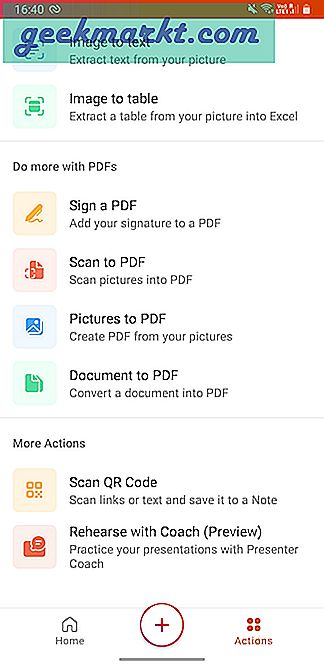
कीमत: नि: शुल्क
माइक्रोसॉफ्ट ऑफिस स्थापित करें
Android के लिए सर्वश्रेष्ठ PDF संपादक ऐप्स
यदि आप एक पूर्ण पीडीएफ संपादक ऐप की तलाश में हैं तो आपको Xodo के साथ जाना चाहिए। यदि आप PDF दस्तावेज़ों को संपादित करना चाहते हैं और Excel, PowerPoint, आदि जैसे कार्यालय दस्तावेज़ों को प्रबंधित करना चाहते हैं, तो आपको OfficeSuite को आज़माना चाहिए। Kdan PDF Editor या PDFelement आज़माएं यदि आप केवल PDF फ़ाइलों को एनोटेट करना चाहते हैं तो। यह ध्यान रखें कि PDF दस्तावेज़ों पर टिप्पणी करने के लिए PDFelemnt के लिए आपके पास उनके साथ एक खाता होना आवश्यक है। कहा जा रहा है, उपयोग में आसानी उस कॉन को ऑफसेट करती है।
एंड्रॉइड में पीडीएफ दस्तावेज़ों को एनोटेट और संपादित करने के लिए उपरोक्त ऐप्स का उपयोग करने के बारे में अपने विचारों और अनुभवों को साझा करने के लिए नीचे बस इतना करना है और टिप्पणी करना है।